
圖:台北市長柯文哲是個非常善於使用新科技的人,他在接受三立新聞記者專訪時表示,他覺得「LINE群組實在太好用了!」,他也已經將LINE的群組導入市府各級主管的工作流程之中了(圖片來源:三立新聞)。
「LINE群組實在太好用了!」昨天在電視新聞上,看到新任台北市市長柯P,柯文哲對著攝影鏡頭這麼說,其實覺得心頭一驚!但這一驚並不是覺得他說的不對,而是「太對了」。但其實我「驚」的是,柯P真的知道LINE應該怎麼正確應用在工作上嗎?
你可能對這個有興趣…
- 辦公軟體全場最便宜 4 折起!Office、作業系統限時特殺最低價!
- 居家防疫更舒適!必備好物一次 Get!
- 無綁約、無受限的電信選擇-無框行動,申辦就有機會獲得 7-11 $600 禮券
- 高速穩定、自由翻牆:Ivacy VPN 獨家超高折扣只有這裡
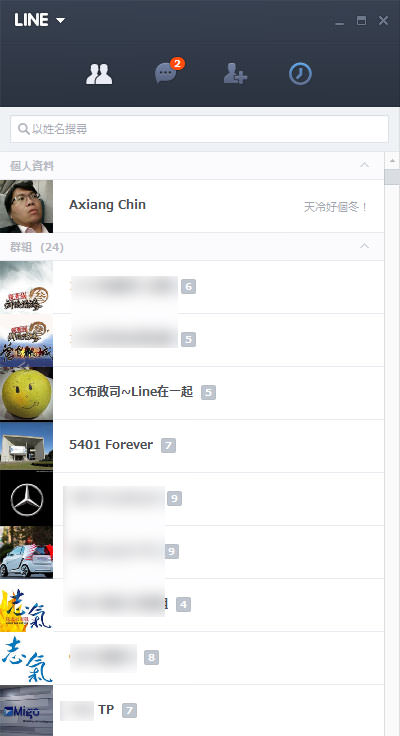
圖:阿祥自己的LINE中也有數十個主題、功能各不相同的群組,絕大多數是用在工作相關的討論上。
阿祥個人也覺得,LINE真的是一個非常適合用在工作上的一款應用程式,其實應該這麼說-過去在還沒有LINE的時代,我們早就開始使用ICQ、MSN、QQ或Skype這些即時通訊軟體,在工作上的聯絡通訊,而即時通訊軟體本來就是介於電話與電子郵件之間的一項通訊利器,至於LINE,更優於過去在電腦上即時通訊工具的地方在於:行動化、跨平台、功能不斷革新,也難怪柯P會這麼喜歡LINE,噢不,應該是全台灣絕大多數的使用者,都喜歡用LINE了!
除了極度重視資安、作風較保守的公司之外,在台灣應該有不少公司,都已經開始將LINE應用在工作上,尤其是LINE的群組,更是打破空間限制,有效率討論工作內容的利器,但也因為這樣的「即時性」,造成正反兩極的評價,還記得先前新聞中就有報導到,有公司老闆在下班時間還不斷使用LINE指派工作,讓「責任制」的工作變成「做到死」,前面提到阿祥聽到柯P讚嘆LINE群組功能太好用而讓我心頭一驚的原因,也是如此:如果你有一個工作狂老闆,那LINE群組真的有可能成為你的「催命符」。
先撇開LINE用在工作上,是否會造成員工「過勞」的問題,正格來說,若能妥善利用LINE,它真的會是輔助工作的一的利器,下面就為大家整理一下LINE應用在工作上,你應該要知道的幾件事-包括「LINE應用在工作上的優點」、「LINE用在工作上有哪些重要須知」,以及「使用LINE工作,你一定要會的幾個技巧!」
LINE用在工作上的優點有哪些?
即時性高,快速回覆
這是所有即時通訊工具的共同特性,但LINE同時可應用在行動與電腦平台,整合度更高,也更不容易遺漏訊息,若是有即時性通知的訊息,LINE可說是個相當可靠的傳遞工具。
利用群組快速建立虛擬團隊,不限時空快速討論
LINE的群組建立非常方便、通常在工作上我們會依照專案或部門的分別,來建立各個不同的討論群組,每個群組都是一個虛擬團隊,工作相關的訊息,都能夠快速同步給相關專案或部份的所有成員,在工作上若有什麼問題,員工也能很快地和回報主管,而且同一群組的伙伴們也都能即時掌握,我們不需要把一堆人集結在同一時間、同一空間,也能達到資訊同步的目的。
對話有記錄,可作為會議記錄與任務配發確認
過去工作上的確認,我們通常都會透過電子郵件的發送留下確認,不過我們無法否認的是,每天面對這麼多電子郵件,要一一回覆真的得花費不少時間,尤其是即時性的工作分派,要在短時間內快速回應,也得花費不少時間。但若是透過LINE,其實流程就會簡化不少,再加上LINE對話也都有時間、讀取與否的記錄,在群組討論後,對話記錄即可成為簡要的會議記錄,工作的配發確認,也能以LINE的對話記錄來取代。
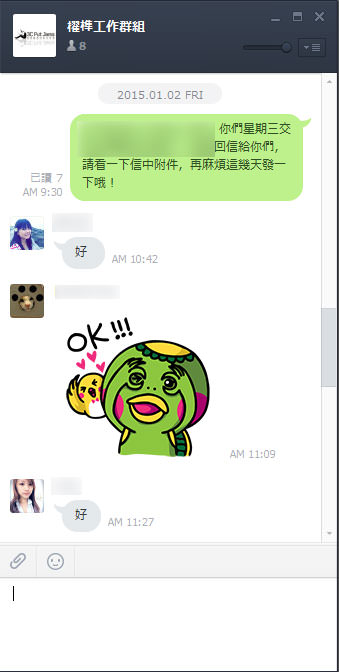
圖:LINE的對話中有詳細的發送時間,以及其他人回覆的時間確認,可以用來作為討論與工作確認的依據。
可建立團隊的Knowledge Hub
在雲端服務的穩定性與普及率日益提升之後,透過雲端服務來建立工作團隊的共用資源-包括資訊的共同編撰、檔案的分享…等,已經成為團隊工作不可或缺的一部份,但其實透過LINE群組的「筆記本」功能,就能讓我們快速建立所有成員都能共享的「Knowledge Hub」,像是工作上必要的網路資料、文件檔案與圖片…等,都能透過這個功能來即時同步給所有群組的成員。
資料暫存的雲端空間
LINE在早期可以傳輸檔案的容量並不大,因此在實用性方面並不高,但在後來的更新之後,已經可以傳輸單檔1GB的檔案,在需要傳遞大檔案時,也可以直接將檔案丟到LINE的對話中,即可在限定時間內,將檔案暫存於LINE的雲端空間,需要時隨時下載使用,如此一來就不需要額外花時間找其他的免費空間服務,省時省力。
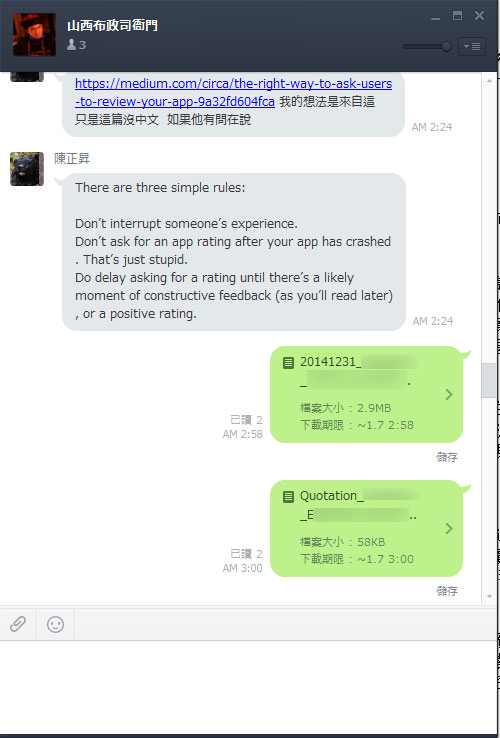
圖:LINE可以允許我們將1GB內的檔案暫存在LINE的伺服器中保存一週,隨時都可以透過不同平台的LINE來存取下載檔案,可以作作免費雲空間的替代方案。
LINE使用在工作上的重要須知
適合用來通知、說明
在看到柯P希望導入LINE到台北市政府的工作流程,希望在實體會議前就先用LINE討論出結論,讓會議的功能只是用來「蓋章與鼓掌」,其實這樣的說法阿祥是有所質疑的。因為實際在使用LINE在處理工作上的溝通討論時可以發現,其實LINE並不適合一群人長篇大論的討論,其實最主要的原因就是,不是每個人的打字速度都夠快(更不用說使用手機打字很累了),再加上文字上的溝通絕對比不過「用說的」,在虛擬聊天室中的溝通精準度也絕對不如「面對面」,因此用LINE來開線上會議的效率其實並不好,更不用說文字資訊上很容易造成解讀上的誤差了,看看網路上流傳的LINE聊天對話的笑話,相信大家都能明白這樣的問題。
小心錯頻
LINE群組可以經由不用專案、部門或是服務客戶的不同來快速建立,當然,我們也可以透過LINE群組建立與客戶之間的討論群組,但在實際使用LINE時,我們通常時同時和好幾個聯絡人或是群組同步在溝通的,因此經常會發生「錯頻」的狀況,其實這個問題在過去我們使用MSN、Skype時就很常發生了-不小心把罵主管的話丟到工作群組裡,或是把正在討論的報價資訊丟到客戶的聊天室裡頭…真的很糗,而且也會非常嚴重影響到我們的工作效益。相較之下,電子郵件就比較不容易發生這樣的狀況,因為我們在把信寄出時,都會再三檢查是否有錯字,收件人是否正確,但通常使用即時通訊軟體時,並不會檢查得這麼仔細,也因此一旦犯錯,後果可就難以逆轉了。
有限度的取代Mail Confirm
前面也提到了,LINE的對話有發布時間、讀取與否的記錄,可以用作工作確認的Mail Confirm,不過在這裡還是要提醒大家,畢竟LINE的服務還是建構在他們的雲端伺服器上,因此服務是有可能掛點的,資料也有可能會遺失,因此LINE只適合「有限度的取代電子郵件的確認」,建議是用在即時性的快速確認,比較正式的工作確認,建議還是使用電子郵件,LINE拿來作為簡化流程的合宜方案比較適當。
不適合急件、緊急派布任務
即時通訊工作都有「對方是否讀取」的檢核資訊,但也因為如此,讓「已讀不回」成為發訊、收訊者的一大壓力,不過阿祥一直認為「已讀不回」只不過是個假議題,若是真正有急事想要找到對方,直接用「打電話」來確認相信會是最好的方法,你也不用去猜測為何對方「已讀不回」了!(其實進化版是「不讀不回」啦!)也因此會建議大家,LINE拿來作即時溝通很適合,但並不適合用作「急件通知」或是「緊急派布任務」。
要有備援機制
前面提到,LINE的服務是由LINE的雲端伺服器提供,因此可能因為機器故障、網路傳輸問題而無法使用,因此建議大家,除了LINE以外,在工作上也需要其他得備援機制。

圖:LINE也是有可能因為伺服器或網路傳輸的異常而發生訊息無法傳遞的問題,不過上圖的狀況算起來是因禍得福啦!(圖片取自網路)
使用LINE工作,你一定要會的幾個技巧
建立共享資訊、檔案平台
前面有提到LINE的群組可以利用「筆記本」功能,來建立共享資訊、檔案的平台,在使用上也非常容易。
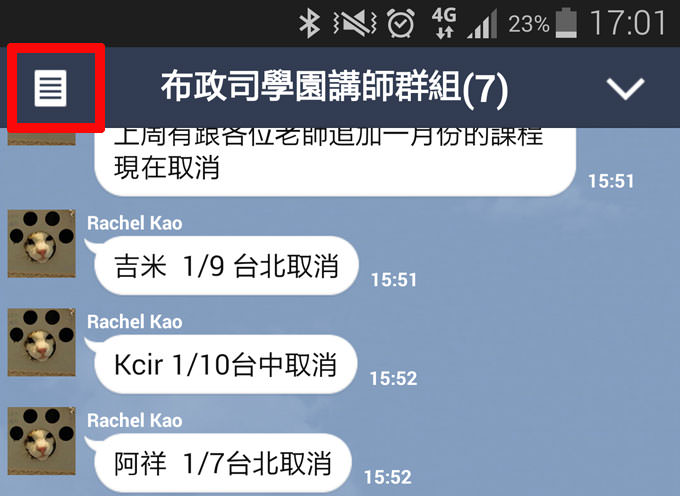
圖:在群組的聊天室中左上角的「筆記本」按鈕點一下。
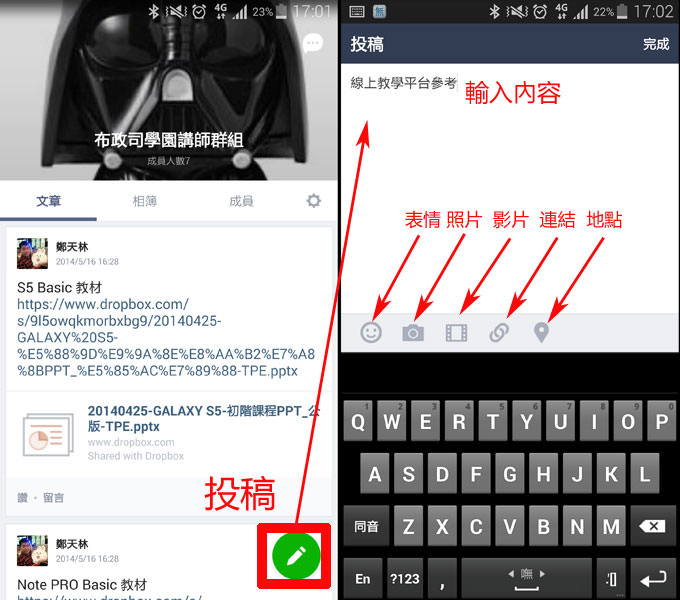
圖:進入群組的筆記本內之後,就可以看到「文章」、「相簿」與「成員」三個分頁,點選右上角的「投稿」按鈕,即可新撰寫一則訊息存入筆記本中,除了輸入內容,我們也可以透過下方的按鈕,將表情圖示、照片、影片、連結或是地點位置附加在文章中,一併存入筆記本內。
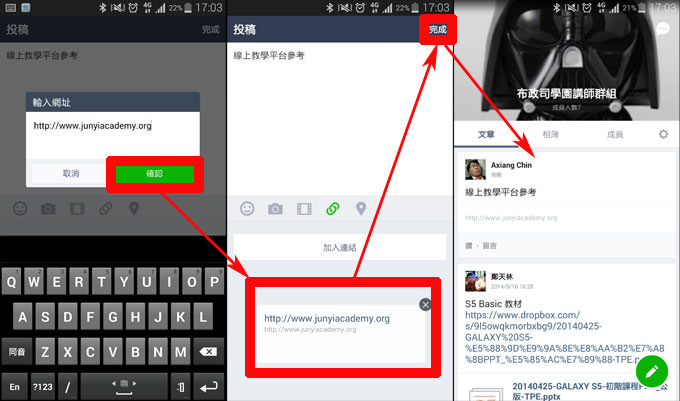
圖:上面以分享「網路文章」為例,我們可以直接點選連結按鈕,將複製下來的連結貼入對話框中,按下「確認」,就可以將連結附加在文章中,按下「完成」即可將內容存入筆記本中,這個群組中的所有人都能夠同步分享到這則資訊,隨時能進入筆記本查閱!
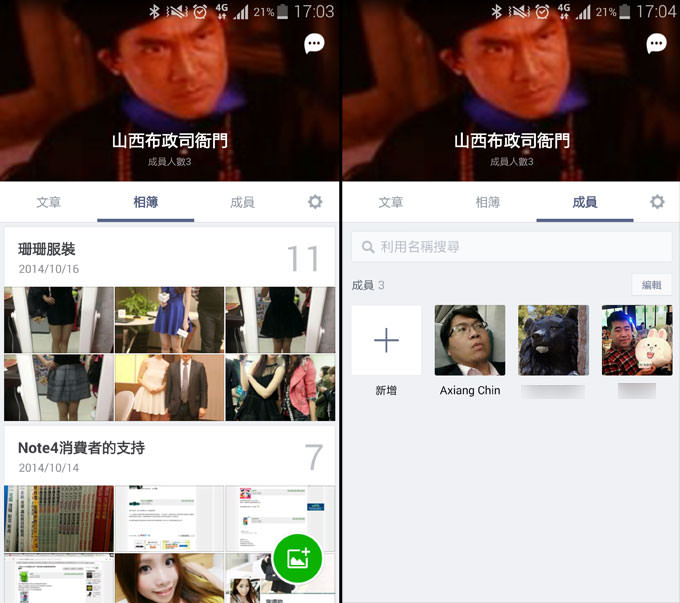
圖:在筆記本的「相簿」中,也可以加入分享的照片或圖片,另外我們也能在「成員」的分頁,把其他人加入到群組中。
敏感議題,善用「限時聊天」
即時通訊軟體的對話都有記錄,在工作上是個不錯的重要功能,但對於工作上可能較為敏感的議題,或許你不會希望在LINE留下何記錄,這時候就可以利用LINE的「限時聊天」功能,讓我們建立「有時效性」的訊息,在對於讀取訊息後一定時間內自動刪除記錄,使用上更具安全性。
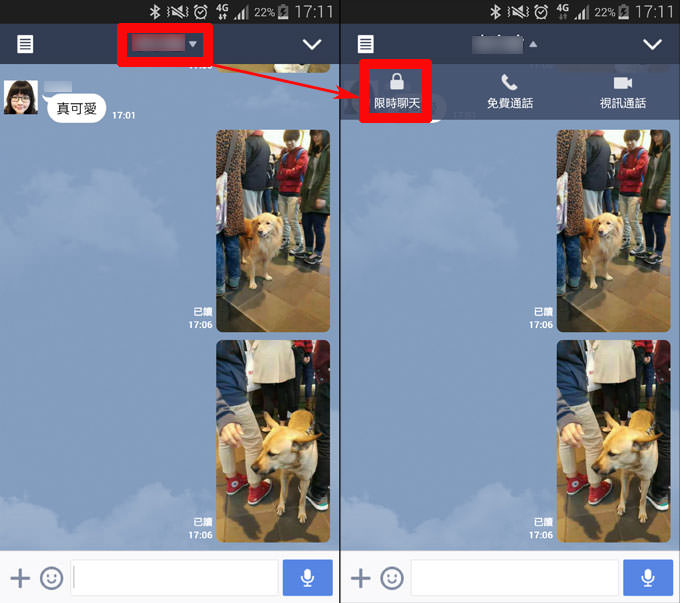
圖:「限時聊天」的功能只能用在與單一使用者聊天,群組是無法使用的。在想要使用「限時聊天」功能的使用者聊天室中,點選上方他的名字,開啟選單後,選擇「限時聊天」。
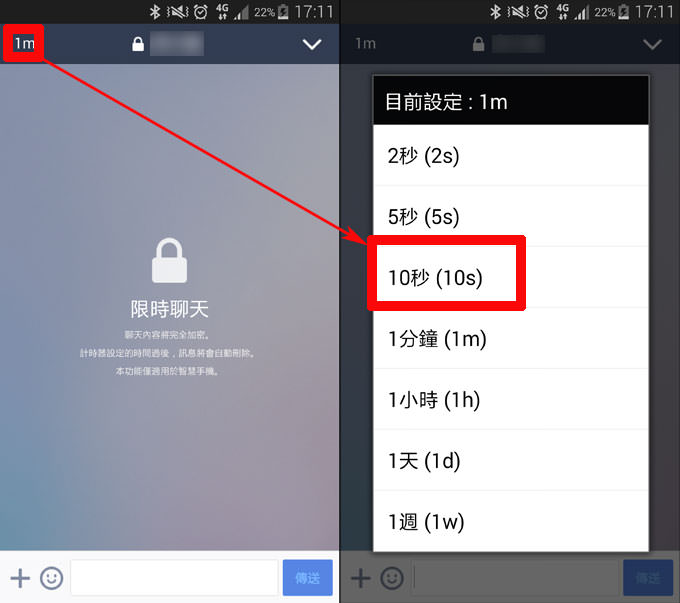
圖:這時候會開啟「限時聊天」的對話框,我們可以點選左上角的「聊天時間」設定,來決定對方讀取聊天訊息多久之後訊息會「自動銷毀」,預設是「1分鐘」,最短可設定為「2秒」,最長為「1週」。
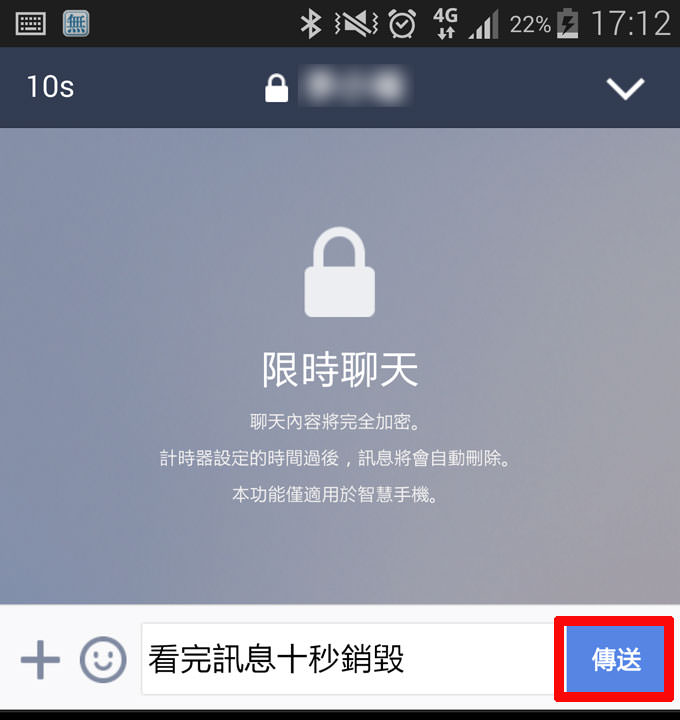
圖:接下來直接在對話框中輸入訊息,點選「傳送」。
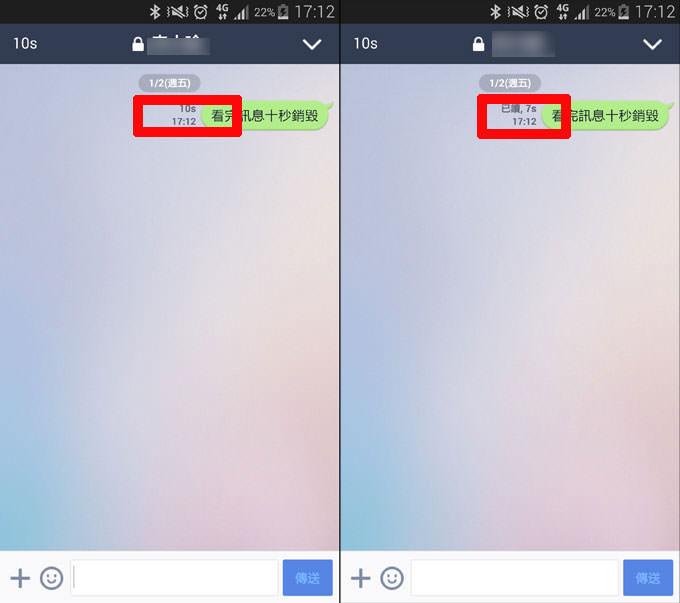
圖:在訊息發送出去後,訊息送出時間上會有我們所設定的倒數時間,當對方開啟訊息閱讀之後,倒數時間就會自動進行倒數,當倒數時間歸零後,訊息就會自動被刪除掉,不會留下記錄!
重要的人放桌面
經常需要溝通的聯絡人、群組,可以透過「加入桌面捷徑」的方式,讓我們可以直接透過桌面點選來快速溝通。
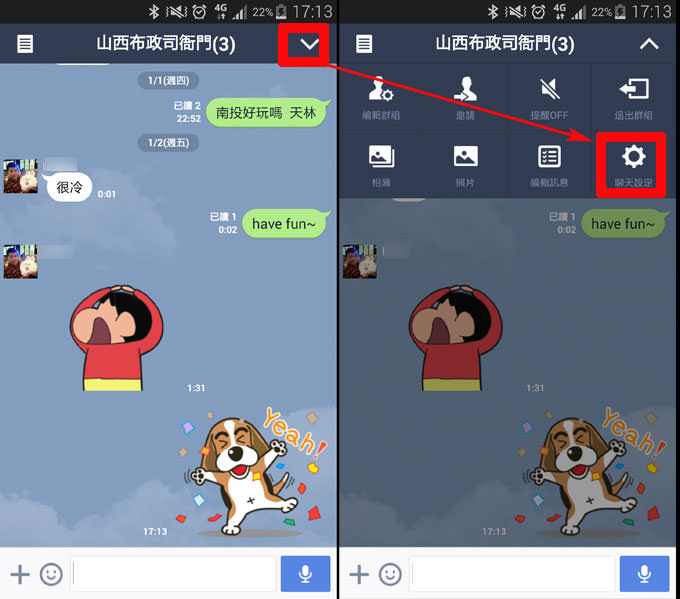
圖:在想要設置桌面捷徑的聯絡人或群組的聊天室中,點選右上角的選單鈕,開啟選單並選擇「聊天設定」。
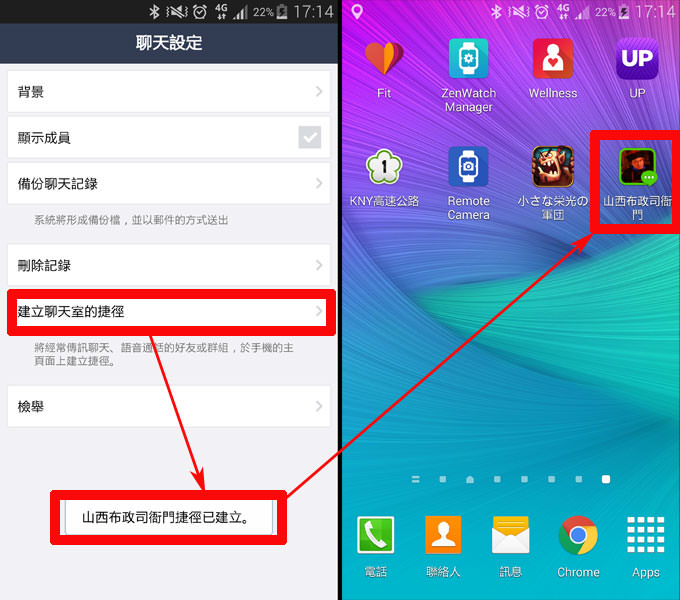
圖:在「聊天設定」中,選擇「建立聊天室的捷徑」,這時候畫面就會出現「xxxx捷徑已建立」的訊息,我們就可以到桌面上找到對應的群組或聯絡人捷徑按鈕,之後只要直接點選連結後即可進入聊天室,不需要再從LINE的聯絡人列表中搜尋了!
自動重傳不漏訊
依據網路的狀況的不同,我們在發送LINE訊息時,有時候會出現訊息無法送出的狀況,這時候開啟「自動重傳」就顯得很重要,也能確保你要傳遞的訊息不會遺漏。
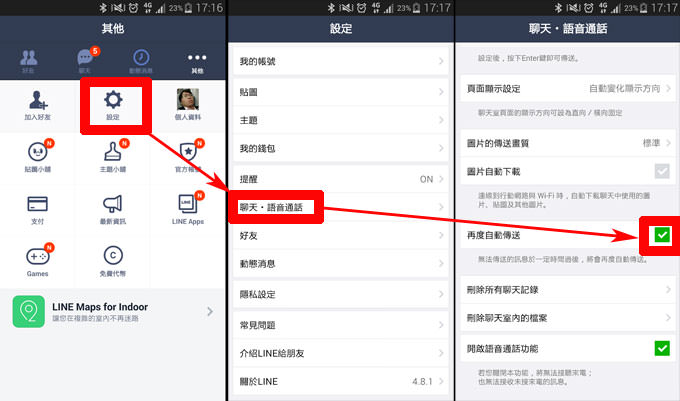
圖:在LINE的「其他」分頁中,選擇「設定」,點選「聊天.語音通話」的選項,找到「再度自動傳送」的選項,把它「打勾」起來!如此一來,當我們在傳送LINE的訊息失敗時,就會自動進行訊息的重新傳送了。
回家開啟自動封鎖
LINE的出現讓我們無時無都能被指派工作,若希望保有一定的私人空間,你可以透過「提醒」的「暫停」功能,讓我們在回家後不被打擾。
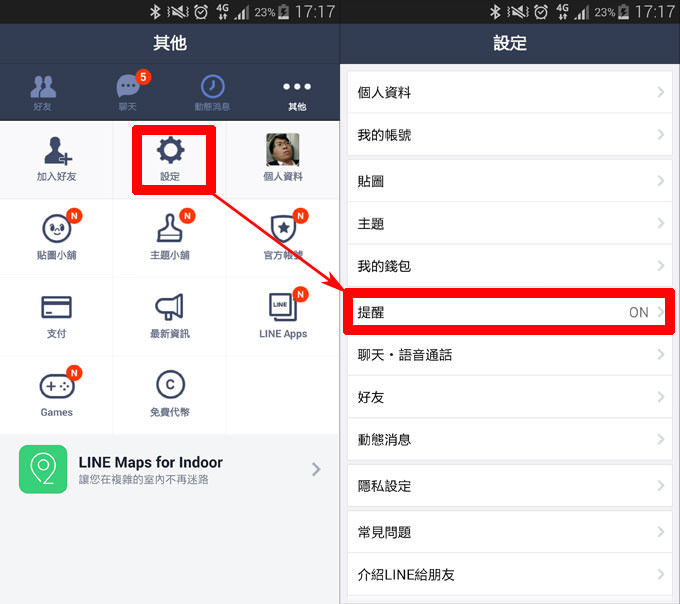
圖:在「其他」分頁中,點選「設定」,並進入到「提醒」的選項中。
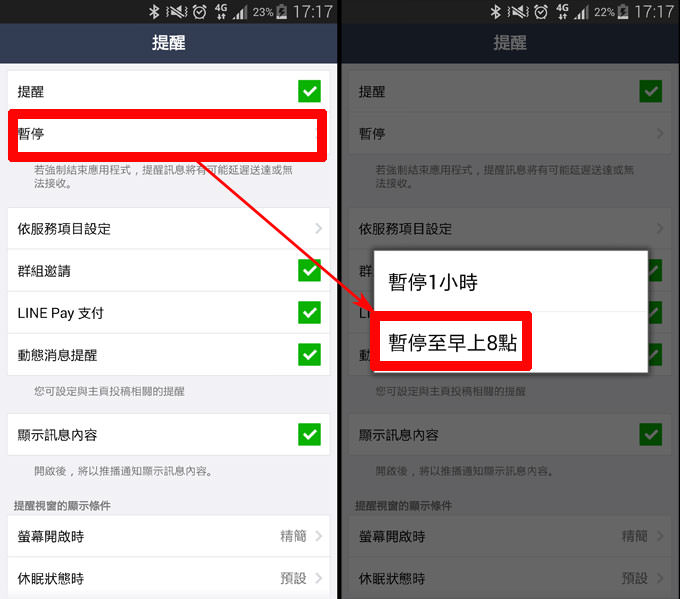
圖:在「提醒」的選項中,點選「暫停」,裡面有兩個選項,一個是「暫停1小時」,另一個是「暫停至早上8點」,若希望回假能不被干擾,可選擇「暫停至早上8點」這個選項,如此一來在第二天的上班時間,LINE 就會自動恢復正常的訊息提示了。
小結:
不管是什麼工具,都有其優劣特性,至於是優是劣,其實還是取決於「人」用什麼觀念去看待它、用什麼方法去使用它,同時只要能找到自己的一套工作流程,就能真正發揮工具的效用。
若是有人用錯誤的觀念,用錯誤的方法去使用一套好工具,最終也無法從這個工具獲得真正的效益。至於LINE在柯P手上真的能如他所願,成為發揮高效率的工作流程嗎?說真的我不知道,不過上面阿祥所分享的這些有關於LINE應用在工作上的小心得,希望能對有同樣需求的朋友有所幫助。
再次提醒大家,工具的功能是死的,如何把這些功能應用在你自己的工作方法上,才是你應該要多多關注的!
你可能對這個有興趣…
- 辦公軟體全場最便宜 4 折起!Office、作業系統限時特殺最低價!
- 居家防疫更舒適!必備好物一次 Get!
- 無綁約、無受限的電信選擇-無框行動,申辦就有機會獲得 7-11 $600 禮券
- 高速穩定、自由翻牆:Ivacy VPN 獨家超高折扣只有這裡
相關聯結:
歷史上的這一天,我還寫了…
- 2025 AI 輕旗艦 OPPO Reno13 系列開春首發!30 天全通路購機抽東京雙人迪士尼遊、Reno 夜市週末熱鬧開逛! - 2025
- 三星 Galaxy S24 Ultra 官方宣傳海報曝光「Galaxy AI」之名~真的是 AI 手機要來了? - 2024
- 三星 Galaxy S23 系列將全面升級記儲存空間的容量規格,256 GB 會是最低標準? - 2023
- LoL 粉必備!LOGITECH G X 英雄聯盟珍藏版聯名四件組禮盒開箱!G Pro 無線滑鼠、機械鍵盤、遊戲耳麥與滑鼠墊一次充飽信仰! - 2022
- 2021 年智慧型手機發展的 10 個趨勢預測,哪幾個是你不想看到的? - 2021
- Sony Store 旗艦之最~就在台北遠百信義直營店!眾多試營運限定優惠不容錯過! - 2020
- 金鼠年超應景!Kingston 2020 鼠年隨身碟禮盒限量上市囉! - 2020
- [Event] Sony Mobile 好禮迎春歡樂過新年!買 Xperia XZ2 Premium、XZ3 就享好禮家電三選一! - 2019
- 育兒必備神器!非接觸式、快速測量體溫能力的「米家 iHealth 體溫計」開箱與使用心得分享! - 2018
- [Unbox] 老玩家的心頭好!經典大型電玩也能帶回家的「月光寶盒3G」簡單開箱分享! - 2017












![[PC] 十銓科技發表T-FORCE CARDEA LiquidM.2固態硬碟及T-FORCE CAPTAIN 發光控制盒 強勢證明T-FORCE電競原力 新創能量蓄勢待發 - 阿祥的網路筆記本 [PC] 十銓科技發表T-FORCE CARDEA LiquidM.2固態硬碟及T-FORCE CAPTAIN 發光控制盒 強勢證明T-FORCE電競原力 新創能量蓄勢待發 - 阿祥的網路筆記本](https://axiang.cc/wp-content/uploads/thumb_20200809181714_9.jpg)

2 留言
Henry
2019 年 05 月 06 日 於 11:50:27Slack 更適合作為公司內部溝通聯絡用,至於有跟國內客戶聯絡需求,目前還是用Line 比較方便,因為每個人都有Line
柯市長Line不停、「已讀不回」好有壓力?快來試試「已讀不回神器」讓你喘口氣! | 阿祥的網路筆記本
2015 年 03 月 21 日 於 23:29:24[…] 話說在前頭,這篇文章下的標題有點酸,不過卻也反應大家對於「即時通訊軟體」的壓力之大,尤其是公開表示喜歡用Line來線上討論、傳遞訊息的台北市長柯文哲,肯定造成下屬不小的壓力。不過壓力可不僅止在台北市府,其實拜智慧型手機與行動網路的普及,也徹底地改變人們的生活,為數眾多的App讓我們的生活更便利,但也為人們帶來一些新的煩惱。若要說到智慧型手機所帶來的困擾,相信「即時通訊」軟體的「已讀不回」肯定可以排上前三名。 […]